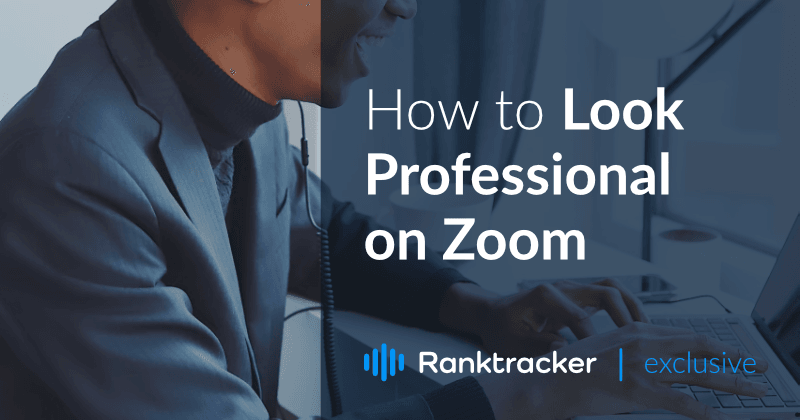
Hoe zie ik er professioneel uit op Zoom?
Intro
Als u professioneel wilt overkomen, doet uw webcam u geen plezier. Hoewel het misschien een onmogelijke taak lijkt, zijn er een paar eenvoudige dingen die u kunt doen om de kwaliteit van uw video tijdens een Zoom-gesprek aanzienlijk te verbeteren.
Hier volgen enkele tips om het beste uit uw webcamvideo te halen.
De belichting aanpassen
Verlichting is het grootste probleem dat de meeste mensen tegenkomen bij videogesprekken. Als u uw belichting kunt verbeteren, verbetert u onmiddellijk de kwaliteit van uw video en ziet u er een stuk beter uit.
De verlichting repareren (images/image3.png)
U wilt dat de verlichting in uw vergaderzaal goed is:
- Zacht
- Indirect
- Natuurlijk gekleurd
- Consistent
- Uniform
Hoewel de lijst lang lijkt, is het goede nieuws dat er veel manieren zijn om de verlichting in uw vergaderzaal te verbeteren zonder een fortuin uit te geven.
Voor Zoom-vergaderingen en online videogesprekken zijn uw goedkoopste opties:
1. Natuurlijk licht
Is uw vergadering overdag? Heeft u een raam in uw kantoor?
Stel uw bureau zo in dat het raam recht voor u is. Leg een gordijn, een dun laken of een ander semi-transparant materiaal over het raam om het licht te verspreiden en het zachter te laten lijken.
Het alles-in-één platform voor effectieve SEO
Achter elk succesvol bedrijf staat een sterke SEO-campagne. Maar met talloze optimalisatietools en -technieken om uit te kiezen, kan het moeilijk zijn om te weten waar te beginnen. Nou, vrees niet meer, want ik heb precies het ding om te helpen. Ik presenteer het Ranktracker alles-in-één platform voor effectieve SEO
We hebben eindelijk de registratie voor Ranktracker helemaal gratis geopend!
Maak een gratis account aanOf log in met uw gegevens
Deze kleine stappen kunnen genoeg zijn om u er tijdens uw videogesprek veel beter uit te laten zien zonder extra verlichting.
2. Ringlicht
Een van de eenvoudigste manieren om uw verlichting te verbeteren wanneer natuurlijk licht geen optie is, is door een ringlicht te kopen.
Deze lampen werpen een zacht, natuurlijk gekleurd licht uit een ring van kleine LED's. Door de ronde vorm is het licht indirect en delicater dan wanneer het recht op je gericht zou zijn vanuit een enkele bron. Ze verminderen ook de schaduwen op uw gezicht.
Eenvoudige ringlampen voor thuisgebruik kosten tussen de $15 en $50, waardoor ze een betaalbare optie zijn voor thuisgebruik.
3. Klemlampen + diffusie
Klemlampen zijn enkele van de goedkoopste lichtbronnen die u kunt kopen. U kunt ze online of in veel warenhuizen vinden voor ongeveer $ 10-25 per stuk. Indien mogelijk, koop er 3 of meer, maar zelfs met 1 of 2 lampjes kunt u een goed verlichte ruimte inrichten.
Het belangrijkste bij klemlampen of andere sterke, directe lichtbronnen is dat je het licht moet verspreiden. U kunt dit thuis gemakkelijk doen met alledaagse huishoudelijke voorwerpen.
Diffuus licht betekent dat je het licht dat van een directe bron komt, verstrooit. Het idee is om het licht te breken, zodat het veel zachter en minder direct is tegen de tijd dat het op u schijnt. Hard, direct licht heeft de neiging om schaduwen op uw gezicht te creëren en huidfoutjes te benadrukken.
Plaats iets semi-transparants op een paar centimeter afstand van het licht om het licht thuis te verspreiden. Let op wat voor lampen je gebruikt en hoeveel warmte ze produceren. Als de lampen te heet worden, moet je je zelfgemaakte diffuser iets verder weg plaatsen om brandgevaar te voorkomen.
Het alles-in-één platform voor effectieve SEO
Achter elk succesvol bedrijf staat een sterke SEO-campagne. Maar met talloze optimalisatietools en -technieken om uit te kiezen, kan het moeilijk zijn om te weten waar te beginnen. Nou, vrees niet meer, want ik heb precies het ding om te helpen. Ik presenteer het Ranktracker alles-in-één platform voor effectieve SEO
We hebben eindelijk de registratie voor Ranktracker helemaal gratis geopend!
Maak een gratis account aanOf log in met uw gegevens
Veelgebruikte materialen voor diffusie zijn dunne witte lakens, matte douchegordijnen, kussenslopen, witte t-shirts of papier. Waspapier (ook bekend als perkamentpapier) of een paar lagen vloeipapier zijn ideaal, maar zelfs printerpapier kan de klus klaren.
> Welke lichtbron je ook gebruikt, zorg ervoor dat hij recht voor je staat en ter hoogte van je hoofd, zodat je geen schaduwen op je gezicht werpt. > Met deze eenvoudige strategieën kunt u meteen een groot verschil maken in de kwaliteit van uw video.
Choosing Your Wardrobe
Wat u draagt, kan van invloed zijn op hoe goed u eruitziet op de camera. Uw kleding zorgvuldig kiezen en u klaarmaken voor het werk alsof u naar kantoor gaat, is een essentieel onderdeel van work from home self-care. Gelukkig hoef je je voor de meeste Zoom-gesprekken alleen zorgen te maken over wat vanaf je middel zichtbaar is. Dit betekent meestal:
- Overhemd
- Jasje/jasje
- Jurk bovenstuk
- Gezichtssieraden
- Kettingen
- Oorbellen
- Hoed
- Haaraccessoires
De vuistregel voor videogesprekken is dat minder meer is. Kies dus voor eenvoudige outfits met één opvallende kleur en beperkte accessoires.
![]()
Hier zijn een paar dingen waar je rekening mee moet houden als je je outfit uitkiest voor een belangrijke Zoom-vergadering:
Vermijd kleuren die dicht bij uw huidskleur liggen
Als uw kleding te dicht bij uw huidskleur ligt, kan de camera niet genoeg onderscheid maken tussen uw gezicht en uw kleding. Het resultaat kan zijn dat u er uitgebleekt uitziet of dat u opgaat in uw kleding.
Als je topje kleurproblemen geeft met de camera, trek dan een jasje aan in een contrasterende kleur om dit probleem te verhelpen.
Kies effen kleuren of grote patronen.
Felle kleuren komen meestal het beste over op de camera, vooral als uw topje een effen kleur heeft of een groot patroon erop. Kleine, drukke patronen komen niet goed over op de meeste camera's, vooral ingebouwde computer webcams.
Vermijd juwelen die schittering veroorzaken.
Grote, glanzende sieraden zijn een mooi statement voor een outfit, maar ze hebben ook de neiging om licht te reflecteren in de camera. Dit kan het moeilijk maken om scherp te stellen op uw video of ervoor zorgen dat uw camera zich niet automatisch aanpast aan veranderende lichtniveaus.
Draag iets dat je goed staat als je zit.
Sommige kleding ziet er het beste uit als u rechtop en rechtop staat. Zorg ervoor dat uw outfit er ook goed uitziet als u zit. Kijk naar uzelf in uw normale zithouding en controleer op kreukels, samengeknoopte stof of andere ongewenste kenmerken.
Controleer uw outfit op video voor het gesprek.
De beste manier om te weten hoe uw outfit eruit zal zien op de camera is om u aan te kleden en voor uw camera te gaan zitten - open de Zoom of Zoom-alternatieven die u gebruikt en kijk hoe uw videobeeld eruit ziet.
Op die manier kunt u veranderingen aanbrengen en zien hoe ze eruitzien voordat u naar de eigenlijke vergadering gaat.
> Stress u niet te veel over uw garderobe. Als u van tevoren een eenvoudige, comfortabele outfit klaarlegt, kunt u zich concentreren op wat er tijdens de vergadering gebeurt zonder dat u zich zorgen hoeft te maken over hoe u eruitziet.
De camerahoek aanpassen
Naast belichting is de hoek van de camera een van de andere factoren die uw videokwaliteit kunnen maken of breken. Hoe goed je er ook uitziet, een slechte camerahoek kan het voor je verpesten.
Hier zijn een paar eenvoudige tips om de plaatsing van de webcam onder de knie te krijgen.
1. Plaats je camera op ooghoogte of net boven
Waar uw camera staat, bepaalt wat de mensen aan de andere kant te zien krijgen. Als hij lager staat dan uw gezicht, kijken ze tegen uw neus en krijgen ze een onflatteuze hoek.
Als hij te hoog staat, ziet het er heel onnatuurlijk uit, alsof je moeite doet om de camera te zien.
De ideale plaatsing is tussen ooghoogte en je natuurlijke haarlijn. Op deze manier kun je de camera comfortabel aankijken en heb je een betere kijkhoek voor je publiek.
2. Kijk naar de camera terwijl u spreekt.
Terwijl u spreekt, kijken de personen aan de andere kant van het gesprek naar uw videoscherm. Het is prettig als u direct naar de camera kunt kijken, zodat op het scherm te zien is dat u recht naar hen kijkt.
U kunt ook uw webcam recht voor uw videoscherm plaatsen als u een speciale webcam hebt. Zo lijkt het alsof u naar hen kijkt wanneer u naar uw scherm kijkt.
3. Houd uw camera ver genoeg weg.
Idealiter zit u ver genoeg van de camera, zodat uw gezicht gecentreerd is met uw schouders zichtbaar en open ruimte boven uw hoofd. Ga echter niet zo dicht bij de camera zitten dat uw hoofd het hele videoscherm in beslag neemt.
> Met deze tips moet u de kwaliteit van uw video voor elke Zoom-vergadering kunnen verbeteren.
De scène instellen
Nu u uw belichting en uw persoonlijk voorkomen in orde hebt, is het laatste stukje van de visuele puzzel uw achtergrond. Je wilt niet dat je vertrouwen wordt geschaad doordat je iets gênants achter je moet uitleggen.
![]()
Stel je camera van tevoren op en kijk hoe je achtergrond er op video uitziet. Een ideale achtergrond heeft een paar kenmerken. Hij is:
- Eenvoudig - een lege muur of een eenvoudig ingerichte kamer
- Zonder rommel - vermijd alles wat in het oog springt of afleidt.
- Schoon - verwijder afwas, wasgoed, enz. voor uw gesprek
Zorg ervoor dat er niets om u heen is dat u kan afleiden van wat u zegt. Afleiding is de vijand van communicatie!
Als u kinderen of huisdieren heeft, probeer dan te bellen vanuit een kamer met een deur. Doe de deur op slot, indien mogelijk, om de kans op inbraak te verkleinen. Zelfs als u de deur niet op slot kunt doen, zorg er dan voor dat u de deur sluit, zodat de kamer stil en gecontroleerd is.
Het belangrijkste om te onthouden over je achtergrond is dat deze niet de belangrijkste focus van je video moet zijn. Zorg in plaats daarvan voor zo min mogelijk afleiding en houd de focus op jezelf.
Je zoom-ID wijzigen
Naast de video zelf kunt u uzelf professioneler overkomen op Zoom door uw Zoom-ID te wijzigen zodat deze overeenkomt met uw naam. De beste manier om dit te doen is via uw Zoom-accountportaal.
Volg deze stappen om uw Zoom ID te wijzigen:
- Log in op Zoom op uw laptop of telefoon, waar u ook gewoonlijk belt. Als u nog geen account hebt, maak er dan een aan. Het is gratis.
- Nadat u bent ingelogd, klikt u op de knop "Profiel" in de bovenste menubalk.
- Zoek naar de sectie "Mijn Profiel". Klik vervolgens om een pop-up venster te openen.
- Naast uw huidige Zoom-naam moet er een knop staan met de titel "Bewerken". Klik erop.
- Typ uw naam precies zoals u wilt dat hij op Zoom verschijnt.
- Klik op "Opslaan" om onmiddellijk uw Zoom ID aan te passen aan de door u gekozen naam.
U kunt uw Zoom ID op elk gewenst moment wijzigen. Het is niet permanent.
Als u uw naam correct hebt uitgeschreven, ziet dat er professioneler uit dan een standaard Zoom ID, e-mailadres of bijnaam.
Een profielfoto toevoegen
Een profielfoto is niet nodig, maar het kan wel handig zijn als u vergadert zonder video of als u een slechte internetverbinding hebt.
Het alles-in-één platform voor effectieve SEO
Achter elk succesvol bedrijf staat een sterke SEO-campagne. Maar met talloze optimalisatietools en -technieken om uit te kiezen, kan het moeilijk zijn om te weten waar te beginnen. Nou, vrees niet meer, want ik heb precies het ding om te helpen. Ik presenteer het Ranktracker alles-in-één platform voor effectieve SEO
We hebben eindelijk de registratie voor Ranktracker helemaal gratis geopend!
Maak een gratis account aanOf log in met uw gegevens
Het toevoegen van een profielfoto volgt een vergelijkbaar proces als het wijzigen van uw weergavenaam op Zoom.
- Log in op uw Zoom-account.
- Klik op de knop "Profiel" in het menu bovenaan.
- Er zou een rechthoekig gebied moeten zijn in uw profielgedeelte met een camera-icoontje erin. Klik hierop om een profielfoto toe te voegen. Als u al een foto hebt, kunt u op de foto zelf klikken om deze te wijzigen.
- Als je op het icoontje of de foto klikt, krijg je een pop-up om bestanden te zoeken. Zoek de foto die je als profielfoto wilt hebben en dubbelklik erop, of klik op de afbeelding en selecteer "Openen".
-
- De foto wordt geüpload en u wordt gevraagd om hem bij te snijden.
-
- Klik op "Opslaan" als u klaar bent met het bijsnijden van uw foto.
![]()
Zorg ervoor dat je een foto kiest die er professioneel uitziet. Sla de vakantiefoto's over en kies voor een mooie kopfoto. Als je kunt, laat een professionele fotoshoot doen of neem een paar professioneel uitziende foto's met een witte achtergrond (je kunt het thuis doen terwijl je naast een witte muur staat). Als je klaar bent, kun je fotobewerkingssoftware, zoals Photoshop, gebruiken om je foto er nog professioneler uit te laten zien.
Je video dubbel controleren voordat je hem toevoegt
Bekijk altijd eerst uw video voordat u aan een Zoom-vergadering deelneemt. Er zijn twee manieren waarop u dit kunt doen.
Hier leest u hoe u uw Zoom-video op elk moment kunt controleren:
- Log in op Zoom via uw desktop client of mobiele app.
- Klik op uw profielfoto in de hoek om een vervolgkeuzemenu te openen.
- Klik op "Instellingen".
- Klik in het instellingenmenu op het tabblad "Video" met een videocamerapictogram.
- U zou een voorbeeld van uw video op het scherm moeten zien met uw standaard camera. Van daaruit kunt u een andere camera kiezen of uw video roteren als dat nodig is. Gebruik dit videovoorbeeld om uw belichting, garderobe en achtergrond naar wens aan te passen.
Zo kunt u uw Zoom-video controleren voordat u aan een vergadering begint:
- Log in op Zoom op uw desktop of mobiel.
- Klik op uw profielfoto en klik op de knop "Instellingen".
- Klik op het tabblad "Video".
- Kijk naar beneden onder het gedeelte "Vergaderingen" en vink het vakje aan dat zegt: "Toon altijd video preview dialoog wanneer je deelneemt aan een video vergadering."
Als u deze optie selecteert, krijgt u automatisch een videovoorbeeld te zien wanneer u deelneemt aan een Zoom-videogesprek. Dit is een snelle manier om elke keer dat u aan een vergadering deelneemt uw videofeed te controleren om er zeker van te zijn dat alles is ingesteld.
De schoonheidsmodus en lichtaanpassingen inschakelen
Zoom heeft een ingebouwde schoonheidsfunctie die uw video verzacht zodat u een gelijkmatigere teint op het scherm krijgt. Er is ook een filter voor aanpassing bij weinig licht.
Volg deze stappen om ze in te schakelen:
-
- Meld u aan bij uw Zoom-account en klik op het tabblad "Profiel" in het menu bovenin.
- Klik op "Instellingen" en navigeer naar het tabblad "Video
- Zoek de optie "Mijn uiterlijk bijwerken" en zet die aan
- Gebruik de schuifregelaar om de sterkte van de filter aan te passen. Je kunt het resultaat zien in de video preview boven de opties.
- Onder die optie is er een selectie met het label "Aanpassen voor weinig licht". Zet deze optie aan als je slechte belichting hebt die je niet handmatig kunt verhelpen.
Hoewel deze opties geen vervanging zijn voor een goede garderobe en de juiste belichting, kunnen ze helpen uw video op te waarderen wanneer de omstandigheden niet ideaal zijn.
Conclusie
Met het regelmatige gebruik van Zoom-vergaderingen en andere platforms voor videogesprekken, is het van vitaal belang om er professioneel uit te zien op je webcam. Dus neem deze tips en zet je beste beentje voor de volgende keer dat je een Zoom-vergadering moet bijwonen.
Over de auteur
Georgi Todorov is de oprichter van ThriveMyWay, een plek voor online ondernemers, bloggers, SEO-specialisten en freelancers om op hun eigen manier succes te vinden. Bekijk zijn LinkedIn: Georgi Todorov en Twitter: @GeorgiTodorovBG profiel.

